发布时间:2024-09-24 10:43:05 来源:转转大师 阅读量:10796
跳过文章,直接视频压缩在线转换免费>> AI摘要
AI摘要本文介绍了三种视频压缩方法,旨在减小文件大小同时保持画质。方法一利用在线压缩工具,适合处理小于100m的视频文件,操作简单但可能受上传下载速度限制。方法二使用专业视频压缩软件,如“转转大师”,采用先进编码技术,适用于大文件或批量压缩。方法三通过调整视频参数如分辨率、比特率在视频编辑软件中压缩,需找到画质与文件大小的平衡点。选择合适的方法工具可在不牺牲画质的情况下有效压缩视频。
摘要由平台通过智能技术生成
在数字媒体时代,视频已成为我们日常生活和工作中的重要组成部分。然而,随着高清、4K甚至8K视频的普及,视频文件的大小也变得异常庞大,给存储和传输带来了不小的挑战。为了解决这一问题,视频压缩成为了必要手段。但许多压缩方法是以牺牲画质为代价的,视频怎么压缩变小不影响画质成为了我们关注的焦点。本文将为您提供三种有效的方法,帮助您在压缩视频的同时保持画质。
随着互联网技术的发展,现在有许多在线压缩工具可以帮助我们快速压缩视频文件。这些工具通常操作简单,只需上传视频文件即可进行压缩。下面以转转大师在线视频压缩操作为例。
操作如下:
1、打开在线视频压缩网址:https://pdftoword.55.la/videocompress/

2、进入视频压缩界面,上传你要压缩的视频,在线压缩适合视频文件小于100m的,如果超过100m还是要下载客户端进行压缩哦。

3、文件上传后先别急着开始转换。

4、看一下有没有需要设置一下的,如果有要求的话,可以根据自己的需求来选择。然后再点击开始压缩。

5、压缩完成,点击下载就可以得到压缩后的视频文件了。
注意:在线工具在处理大文件时可能会受到上传和下载速度的限制。
目前市面上有很多专业的视频压缩软件,如“转转大师”、“Free Video Compressor”等。这些软件采用了先进的视频编码技术,可以在保证画质的同时,有效地降低视频文件的大小。下面以“转转大师”操作为例。
操作如下:
1、如果需要压缩大的视频文件或者是批量压缩视频,那么就需要用到转转大师客户端了,在首页下载客户端然后安装打开。

2、选择文件压缩-视频压缩,然后就可以添加视频进行压缩了,如果需要批量压缩视频,可以添加文件夹这样就可以批量导入视频了。

3、视频上传后,设置一下压缩类型、输出格式和保存路径然后点击开始转换。

4、压缩完成,还可以对比一下压缩前后的大小,打开视频就可以查看压缩后的视频文件了。
除了使用专业软件外,我们还可以通过调整视频参数来减小文件大小。在视频编辑软件中,可以调整视频的分辨率、比特率、帧率等参数,以实现压缩效果。下面以剪映操作为例。
操作如下:
1、官网下载剪映安装并打开。
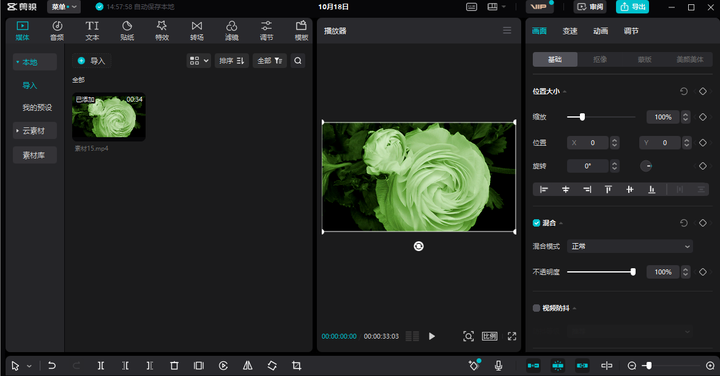
2、开始创作导入视频
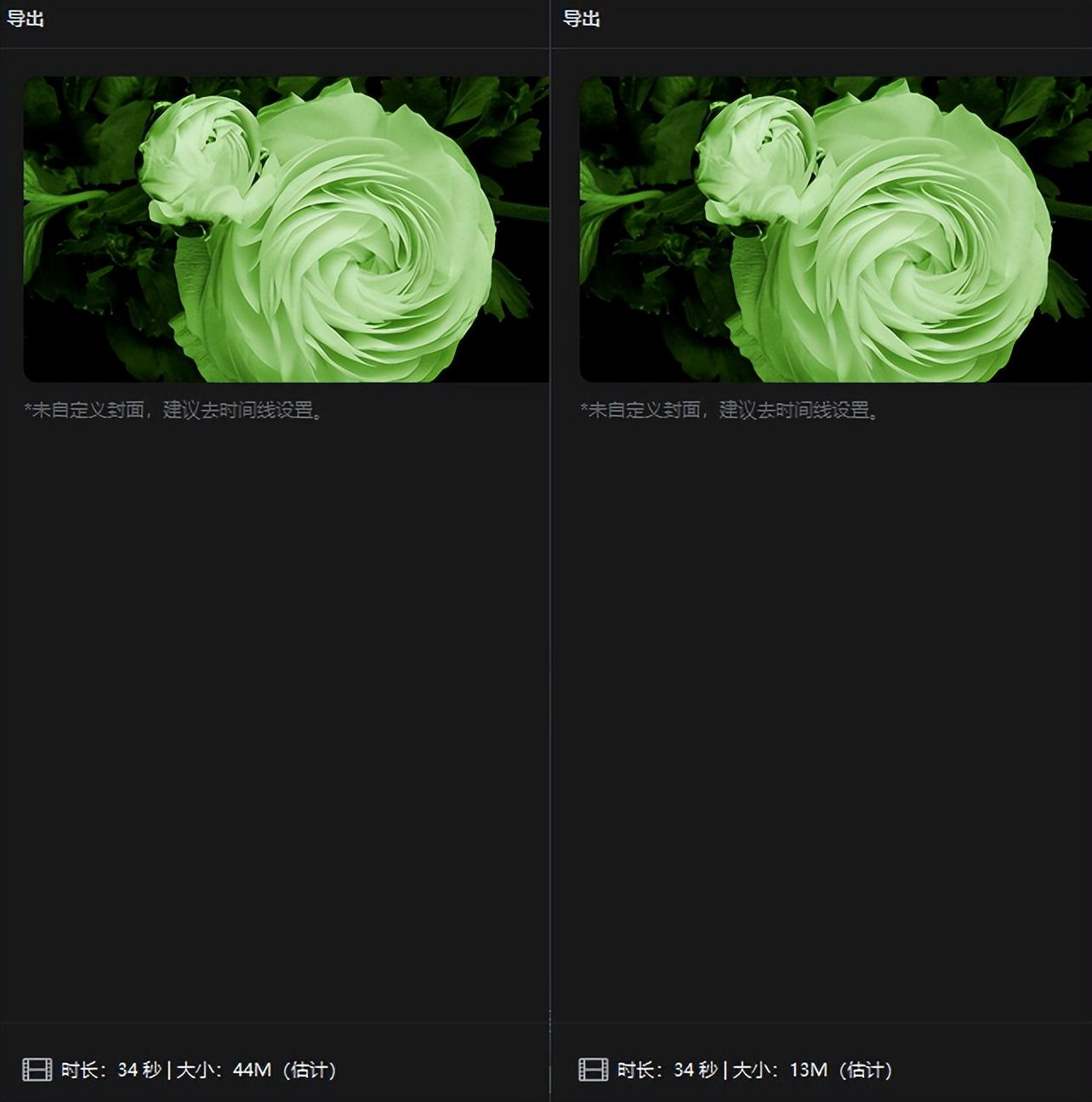
3、导出降低分辨率
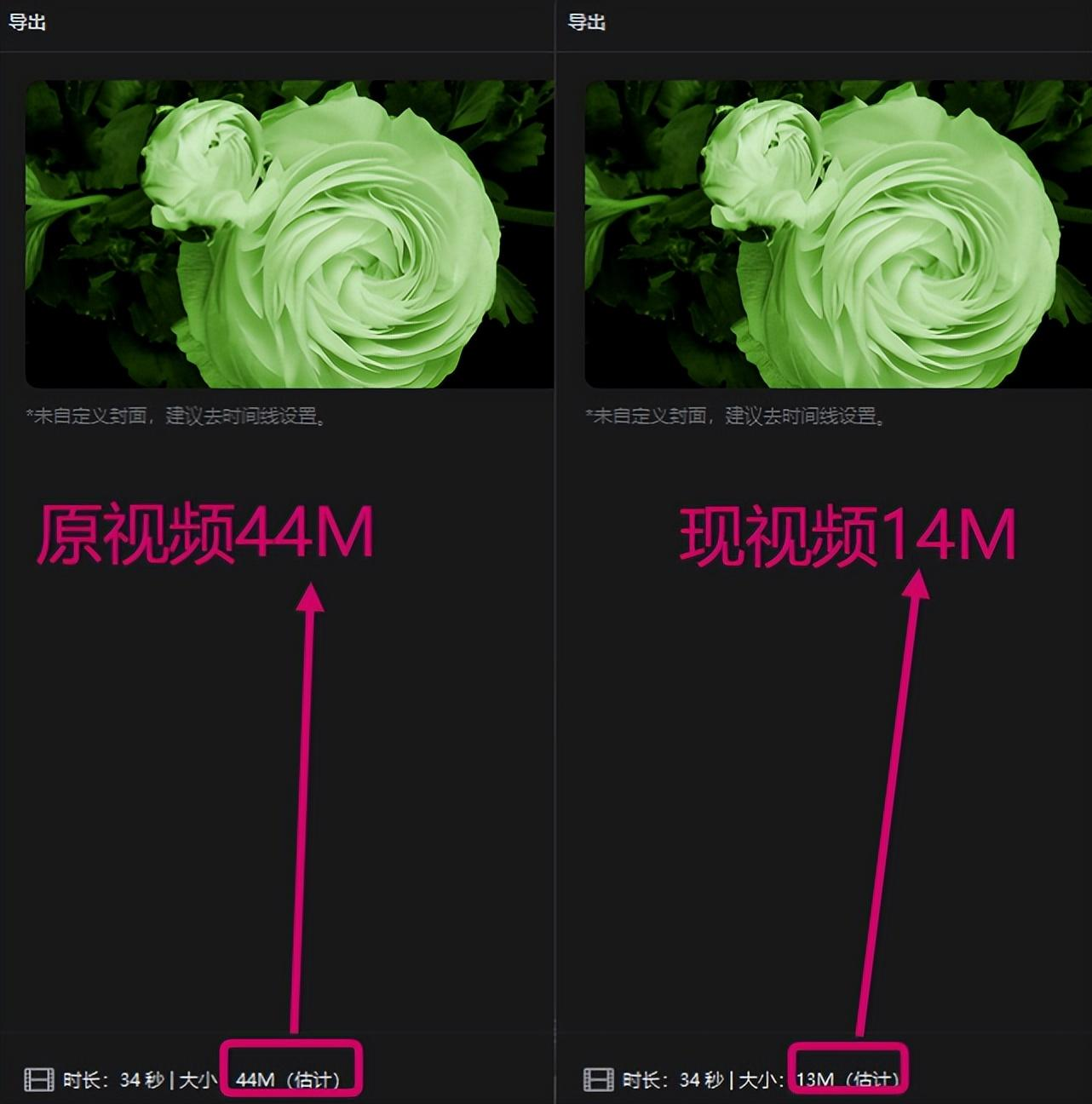
注意:调整分辨率和比特率等参数时,应根据您的实际需求和播放设备进行选择。过低的分辨率和比特率可能会导致画质损失,影响观看体验。因此,在压缩视频时,需要找到一个平衡点,以实现最佳的画质和文件大小。
以上就是视频怎么压缩变小不影响画质的全部介绍了,视频压缩是一项既具挑战性又充满机遇的任务。通过选择合适的压缩方法和工具,我们可以在不牺牲画质的前提下,有效地减小视频文件的大小。这不仅有助于节省存储空间和加快传输速度,还能提升用户体验。希望本文的介绍能够为您在视频压缩领域提供有益的参考和帮助。
【视频怎么压缩变小不影响画质?这3种压缩方法无损视频画质!】相关推荐文章: 返回转转大师首页>>
我们期待您的意见和建议: